Hur man tilldelar mer utrymme för papperskorgen

De curand am avut surpriza ca Återvinna sa “refuze” sa primeasca in “gazduire” un fil de o marime oarecum apreciabila (~4GB). Singura optiune pe care o aveam era aceea de a sterge permanent fisierul respectiv, deoarece acesta “cantarea” mai mult decat putea duce “cantarul” (folder too large for Recycle Bin).
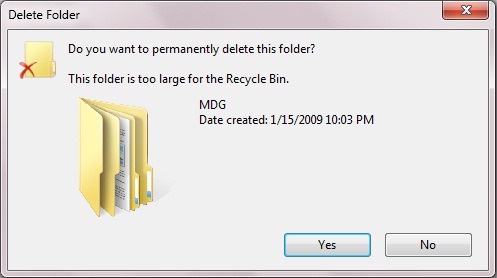
Nu stiu exact pe ce criteriu este alocat utrymme pentru Recycle Bin, in schimb stiu ca acesta este imprastiat prin toate partitionerna existente ale hard-diskului/-urilor. Atunci cand trimtem anumite fisiere in “exil” pana ne hotaram daca sa le stergem definitiv sau nu, acestea se aduna in bucata de Recycle Bin existenta pe aceeasi partitie pe care erau fisierele respective. Daca fisierele au marimea mai mare decat a Recycle Bin-ului alocat partitiei, acestea vor avea “accesul interzis”.
Solutia pentru astfel de situatii este marirea spatiului de stocare al Recycle Bin-ului. Cum puteti face acest lucru? Dati click dreapta pe icon-ul acestuia de pe Desktop si selectati Egenskaper från den visade menyn.
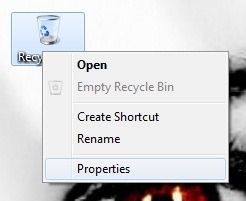
Pentru a-i mari (eller minska) spatiul (in Mb) trebuie sa modificati värdet från höger Custom size (Maximum size).
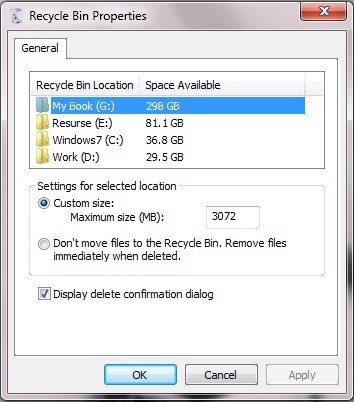
Klick Tillämpas och OK si gata! Recycle Bin are atat spatiu cat ati dorit sa ii alocati dvs. Recomandat este ca aceasta sa nu fie nici prea mare, penru ca “rupe” din spatiul de stocare pe hard-disk, dar nici prea mica, pentru a evita problemele de genul celei prezentate la inceputul acestui post.
Nota: Inainte de a efectua aceste modificari, asigurati-va ca Recycle Bin este gol.
Hur man tilldelar mer utrymme för papperskorgen
Vad är nytt
Om Stomma
Passionerad av teknik, skriver jag gärna på StealthSettings.com sedan 2006. Jag har omfattande erfarenhet av operativsystem: macOS, Windows och Linux, samt av programmeringsspråk och bloggplattformar (WordPress) och för webbutiker (WooCommerce, Magento, PrestaShop).
Visa alla inlägg av StealthDu kanske också är intresserad av...

